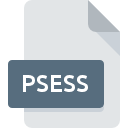
Bestandsextensie PSESS
Visual Studio Performance Session Format
-
DeveloperMicrosoft
-
Category
-
Populariteit3 (5 votes)
Wat is PSESS bestand?
PSESS bestandsnaam achtervoegsel wordt meestal gebruikt voor Visual Studio Performance Session Format bestanden. Microsoft definieerde de Visual Studio Performance Session Format formaatstandaard. PSESS-bestanden worden ondersteund door softwareapplicaties die beschikbaar zijn voor apparaten met . PSESS-bestand behoort net als 1205 andere bestandsnaamextensies in onze database tot de categorie Ontwikkelaarsbestanden. De populairste software die PSESS-bestanden ondersteunt, is Microsoft Visual Studio. Microsoft Visual Studio software is ontwikkeld door Microsoft Corporation, en op de officiële website kunt u meer informatie vinden over PSESS-bestanden of het Microsoft Visual Studio softwareprogramma.
Programma's die PSESS bestandsextensie ondersteunen
Bestanden met de extensie PSESS zijn, net als andere bestandsindelingen, te vinden op elk besturingssysteem. De bestanden in kwestie kunnen worden overgedragen naar andere apparaten, mobiel of stationair, maar mogelijk zijn niet alle systemen in staat om dergelijke bestanden correct te verwerken.
Hoe open je een PSESS-bestand?
Er kunnen meerdere oorzaken zijn waarom u problemen hebt met het openen van PSESS-bestanden op een bepaald systeem. Wat belangrijk is, kunnen alle veelvoorkomende problemen met betrekking tot bestanden met de extensie PSESS door de gebruikers zelf worden opgelost. Het proces is snel en er is geen IT-expert bij betrokken. De onderstaande lijst helpt u bij het oplossen van het probleem.
Stap 1. Verkrijg de Microsoft Visual Studio
 Problemen met het openen en werken met PSESS-bestanden hebben hoogstwaarschijnlijk te maken met het feit dat er geen goede software compatibel is met PSESS-bestanden op uw machine. Om dit probleem op te lossen, gaat u naar de ontwikkelaarswebsite Microsoft Visual Studio, downloadt u het hulpprogramma en installeert u het. Zo gemakkelijk is het Bovenaan de pagina vindt u een lijst met alle programma's die zijn gegroepeerd op basis van ondersteunde besturingssystemen. De veiligste methode om Microsoft Visual Studio geïnstalleerd te downloaden is door naar de website van de ontwikkelaar (Microsoft Corporation) te gaan en de software te downloaden met behulp van de aangeboden links.
Problemen met het openen en werken met PSESS-bestanden hebben hoogstwaarschijnlijk te maken met het feit dat er geen goede software compatibel is met PSESS-bestanden op uw machine. Om dit probleem op te lossen, gaat u naar de ontwikkelaarswebsite Microsoft Visual Studio, downloadt u het hulpprogramma en installeert u het. Zo gemakkelijk is het Bovenaan de pagina vindt u een lijst met alle programma's die zijn gegroepeerd op basis van ondersteunde besturingssystemen. De veiligste methode om Microsoft Visual Studio geïnstalleerd te downloaden is door naar de website van de ontwikkelaar (Microsoft Corporation) te gaan en de software te downloaden met behulp van de aangeboden links.
Stap 2. Controleer of u de nieuwste versie van Microsoft Visual Studio hebt
 U heeft nog steeds geen toegang tot PSESS-bestanden, hoewel Microsoft Visual Studio op uw systeem is geïnstalleerd? Zorg ervoor dat de software up-to-date is. Soms introduceren softwareontwikkelaars nieuwe formaten in plaats van die al worden ondersteund, samen met nieuwere versies van hun toepassingen. Dit kan een van de oorzaken zijn waarom PSESS-bestanden niet compatibel zijn met Microsoft Visual Studio. De meest recente versie van Microsoft Visual Studio is achterwaarts compatibel en kan bestandsformaten verwerken die worden ondersteund door oudere versies van de software.
U heeft nog steeds geen toegang tot PSESS-bestanden, hoewel Microsoft Visual Studio op uw systeem is geïnstalleerd? Zorg ervoor dat de software up-to-date is. Soms introduceren softwareontwikkelaars nieuwe formaten in plaats van die al worden ondersteund, samen met nieuwere versies van hun toepassingen. Dit kan een van de oorzaken zijn waarom PSESS-bestanden niet compatibel zijn met Microsoft Visual Studio. De meest recente versie van Microsoft Visual Studio is achterwaarts compatibel en kan bestandsformaten verwerken die worden ondersteund door oudere versies van de software.
Stap 3. Wijs Microsoft Visual Studio aan PSESS bestanden toe
Als het probleem in de vorige stap niet is opgelost, moet u PSESS-bestanden koppelen aan de nieuwste versie van Microsoft Visual Studio die u op uw apparaat hebt geïnstalleerd. De methode is vrij eenvoudig en varieert weinig tussen besturingssystemen.

Wijzig de standaardtoepassing in Windows
- Klik met de rechtermuisknop op het PSESS-bestand en kies optie
- Klik op en selecteer vervolgens de optie
- De laatste stap is om selecteren en het mappad naar de map te sturen waarin Microsoft Visual Studio is geïnstalleerd. U hoeft nu alleen nog maar uw keuze te bevestigen door Altijd deze app gebruiken voor het openen van PSESS-bestanden en op klikken.

Wijzig de standaardtoepassing in Mac OS
- Selecteer het vervolgkeuzemenu dat toegankelijk is door op het bestand met de extensie PSESS te klikken
- Zoek de optie - klik op de titel als deze verborgen is
- Selecteer Microsoft Visual Studio en klik op
- Ten slotte zal een Deze wijziging worden toegepast op alle bestanden met PSESS extensie bericht zou moeten verschijnen. Klik op de knop om uw keuze te bevestigen.
Stap 4. Controleer of PSESS niet defect is
U hebt de stappen in de punten 1-3 nauwkeurig gevolgd, maar is het probleem nog steeds aanwezig? U moet controleren of het bestand een correct PSESS-bestand is. Het niet kunnen openen van het bestand kan te maken hebben met verschillende problemen.

1. De PSESS is mogelijk geïnfecteerd met malware - zorg ervoor dat u deze scant met een antivirusprogramma.
Als PSESS inderdaad is geïnfecteerd, is het mogelijk dat de malware het openen blokkeert. Scan het bestand onmiddellijk met een antivirusprogramma of scan het hele systeem om ervoor te zorgen dat het hele systeem veilig is. PSESS-bestand is besmet met malware? Volg de stappen die worden voorgesteld door uw antivirussoftware.
2. Zorg ervoor dat het bestand met de extensie PSESS compleet en foutloos is
Hebt u het betreffende PSESS-bestand van een andere persoon ontvangen? Vraag hem / haar om het nog een keer te verzenden. Tijdens het kopieerproces van het bestand kunnen fouten optreden waardoor het bestand onvolledig of beschadigd is. Dit kan de oorzaak zijn van problemen met het bestand. Bij het downloaden van het bestand met de extensie PSESS van internet kan er een fout optreden met als gevolg een onvolledig bestand. Probeer het bestand opnieuw te downloaden.
3. Zorg ervoor dat u over de juiste toegangsrechten beschikt
Soms moeten gebruikers beheerdersrechten hebben om toegang te krijgen tot bestanden. Meld u af bij uw huidige account en meld u aan bij een account met voldoende toegangsrechten. Open vervolgens het bestand Visual Studio Performance Session Format.
4. Controleer of uw systeem kan omgaan met Microsoft Visual Studio
De besturingssystemen kunnen voldoende vrije bronnen opmerken om de toepassing uit te voeren die PSESS-bestanden ondersteunt. Sluit alle actieve programma's en probeer het PSESS-bestand te openen.
5. Zorg ervoor dat u de nieuwste stuurprogramma's en systeemupdates en -patches hebt geïnstalleerd
De nieuwste versies van programma's en stuurprogramma's kunnen u helpen bij het oplossen van problemen met Visual Studio Performance Session Format -bestanden en zorgen voor de beveiliging van uw apparaat en besturingssysteem. Verouderde stuurprogramma's of software kunnen het onvermogen hebben om een randapparaat te gebruiken dat nodig is om PSESS-bestanden te verwerken.
Wilt u helpen?
Als je nog meer informatie over de bestandsextensie PSESS hebt, zullen we je dankbaar zijn als je die wilt delen met de gebruikers van onze site. Gebruik het formulier hier en stuur ons je informatie over het PSESS-bestand.

 Windows
Windows 
